Windows 10 ei sammu

- 4575
- 813
- Tyler Kozey
Monet käyttäjät, jotka ovat päivittäneet uuteen käyttöjärjestelmään tai asennettuun Windows 10: ään, kohtaavat ongelman, että tietokone tai kannettava tietokone ei sammu kokonaan "työn suorittamisen" kautta. Tässä tapauksessa ongelmassa voi olla erilaisia oireita - näyttö ei sammuta tietokonetta, kaikki indikaattorit kytketään pois päältä kannettava tietokone, paitsi virtaa, ja jäähdytin jatkaa toimintaa tai kannettava tietokone kytkeytyy heti heti sammuttamisen jälkeen pois päältä ja muut vastaavat.
Näissä ohjeissa - mahdolliset ratkaisut ongelmaan, jos kannettava tietokone Windows 10: llä ei sammuta tai työpöytätietokone käyttäytyy omituisesti työn suorittamisessa. Eri laitteille ongelma voi johtua useista syistä, mutta jos et tiedä, mikä vaihtoehto korjata ongelma sopii sinulle, voit kokeilla niitä kaikkia - jotain, joka voi johtaa vikoihin johdossa. Cm. .
Kannettava tietokone ei sammu, kun työ on valmis
Kannettavissa tietokoneissa esiintyy eniten sammuttamiseen liittyviä ongelmia ja todellakin virranhallintaan, ja sillä ei ole väliä, saivatko ne Windows 10: tä päivittämällä vai se oli puhdas asennus (vaikka jälkimmäisessä tapauksessa ongelmat ovat vähemmän yleisiä).
Joten, jos kannettava tietokone Windows 10: n kanssa työn lopussa jatkaa "työtä", t.e. Jäähdytin tekee melua, vaikka näyttää siltä, että laite on kytketty pois päältä, kokeile seuraavia vaiheita (kaksi ensimmäistä vaihtoehtoa kannettaville tietokoneille Intel -prosessorien perusteella).
- Poista Intel Rapid Storage -tekniikka (Intel RST) Jos sinulla on sellainen komponentti "Ohjauspaneelissa" - "Ohjelmat ja komponentit". Sen jälkeen käynnistä kannettava tietokone uudelleen. Havaittu Dellissä ja Asuksessa.
- Siirry kannettavan tietokoneen valmistajan verkkosivuston tuki -osioon ja lataa sieltä Intel Management Engine -rajapinnan (Intel ME) -ohjaimen, vaikka se ei olisi Windows 10: lle. Laitteiden dispetterissä (voit avata sen napsauttamalla hiiren oikealla napsauttamalla aloitusta) etsi "Järjestelmälaitteet" -laite tällä nimellä. Napsauta sitä oikealla hiiren painikkeella - Poista, merkitse "Poista tämän laitteen ohjaimet". Poistumisen jälkeen aloita esilatautetun ohjaimen asennus ja käynnistä se lopussa kannettava tietokone uudelleen.

- Tarkista, asennetaanko kaikki järjestelmän laitteiden ohjaimet ja toimivat normaalisti laitehallinnassa. Jos ei, lataa ne valmistajan viralliselta sivustolta (nimittäin sieltä, ei kolmannesta osapuolen lähteistä).
- Yritä sammuttaa Windows 10: n nopea käynnistys.
- Jos jotain on kytketty kannettavaan tietokoneeseen USB, tarkista, sammuisiko se normaalisti ilman tätä laitetta.
Toinen versio ongelmasta - kannettava tietokone sammuu ja kytkee heti itsensä uudelleen (huomattu Lenovossa, ehkä muilla tuotemerkeillä). Kun tällainen ongelma ilmestyy, siirry ohjauspaneeliin (laita oikealla olevassa näkymässä ”kuvakkeet”) - virtalähde - voimapiirin asettaminen (virtapiirille) - Vaihda lisätehoparametreja.
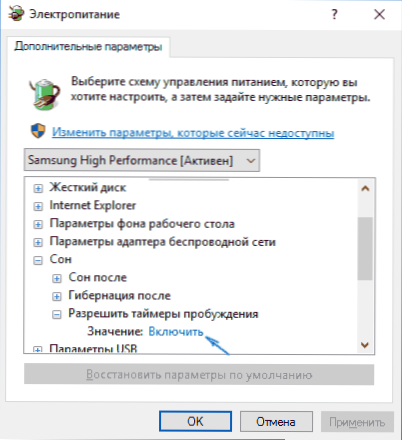
Avaa "Sleep" -osiossa alajakso ", jotta heräämisen tason sallitaan" ja vaihda arvo "Poista". Toinen parametri, johon sinun tulisi kiinnittää huomiota, on Windows 10 -laitteiden dispetterin verkkokortin ominaisuudet, nimittäin kohde, joka sallii verkkorardin, näyttää tietokoneen odotustilasta Power Control -välilehdessä.
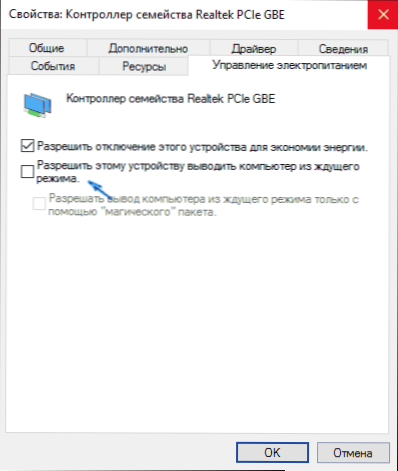
Irrota tämä parametri, käytä asetuksia ja yritä sammuttaa kannettava tietokone uudelleen.
Windows 10: n (PC) tietokone ei sammuta
Jos tietokone ei sammu oireilla, jotka ovat samanlaisia kuin ne, jotka on kuvattu kannettavien tietokoneiden osassa (t.e. Jatka melun tekemistä näytön ollessa pois päältä, käynnistyy heti uudelleen työn päättymisen jälkeen), kokeile yllä kuvattuja menetelmiä, tässä noin yhden ongelman lajiketta, joka havaittiin toistaiseksi vain tietokoneella.
Joissakin tietokoneissa Windows 10: n asennuksen jälkeen näytön sammuttaessa näytön lopettaminen, t, t.e. Siirry vähentyneeseen energiankulutustilaan, näyttö jatkaa "hehkua", vaikkakin musta.
Tämän ongelman ratkaisemiseksi voin tarjota vain kaksi tapaa (ehkä tulevaisuudessa löydän muita):
- Asenna näytönohjaimen ohjaimet uudelleen edellisen poistamisen avulla. Kuinka tehdä tämä: NVIDIA -ohjainten asennus Windows 10: ssä (sopii myös AMD: lle ja Intelin näytönohjaimille).
- Yritä suorittaa työ USB -laitteilla irrotettuina (yritä joka tapauksessa poistaa kaikki käytöstä, joka voidaan sammuttaa). Erityisesti ongelma havaittiin kytkettyjen pelien ja tulostimien läsnäollessa.
Tällä hetkellä nämä kaikki ovat minulle tiedossa olevia päätöksiä, joiden avulla voit ratkaista ongelman. Suurin osa tilanteista, joissa Windows 10: tä ei ole sammutettu. Tapaukset, joissa on kääntynyt näyttö, jossa on kytketty pelimuoto.
Huomaa: Unohdin toisen vaihtoehdon-jos jostain syystä olet sammuttanut automaattiset Windows 10 -päivitykset, ja se on asennettu alkuperäiseen lomakkeeseensa, ehkä se kannattaa päivittää: monet vastaavat ongelmat katoavat käyttäjiltä seuraavien päivitysten jälkeen.
Toivon, että kuvatut menetelmät auttavat kaikkia lukijoita, ja jos yhtäkkiä ei, he pystyvät jakamaan muita ratkaisuja heidän tapauksensa ongelmaan.

